Kõigis Windowsi versioonides oli võimalik klaviatuuri sisestuskeelt vahetada. See enamiku kasutajate jaoks oluline operatsioonisüsteemi funktsioon on koos Windowsi arendamisega arenenud ning viimaste versioonide abil on see muudetud paindlikuks ja mugavaks keeleribaks.
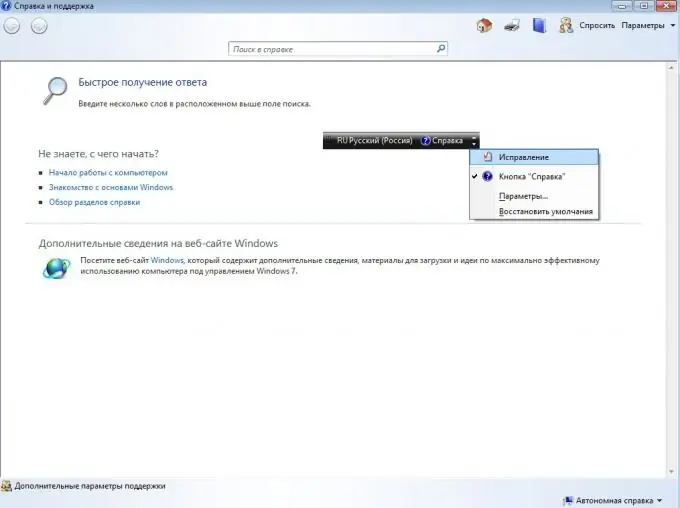
See võib asuda mitte ainult tavapärases kohas süsteemi kella kõrval, vaid ka mis tahes kasutaja meelevaldselt valitud töölaua kohas, see võib kuvada tegumiribal täiendavaid ikoone, mis on seotud keelte vahetamisega, hetked, kui see on passiivne ja sellel on mitmeid muid kasutajasõbralikke ja kasulikke omadusi. Keeleriba elementide koostis võib muutuda ka sõltuvalt kasutaja toimingutest ja praegu aktiivsetest teenustest. Näiteks kõnetuvastuse eest vastutavad elemendid ilmuvad ainult siis, kui kõnetuvastusteenus on süsteemiga ühendatud ja praegune rakendus toetab kõnetuvastusrežiimi.
Selle suure paindlikkuse puuduseks on aga see, et kogenematu kasutaja võib selle tööriista ekraanilt täielikult eemaldada, nii et keeleriba tagastamisest saab tema jaoks ülekaalukas ülesanne.
Õnneks pole sellises hädas keeruline aidata. Keeleriba taastamiseks toimige järgmiselt.
- Avage keeleriba sätted (Windows XP-s peate valima juhtpaneeli - piirkondlikud ja keelevalikud - vahekaart Keeled - nupp Veel)
- Avanenud seadete aknas vahekaart Keeleriba - märkige ruut Keeleriba kuvamine. Pärast märkeruudu märkimist ilmub keeleriba.
Windows 7-s saate selle hõlbustada: paremklõpsates tegumiribal, valige ilmuvas kontekstimenüüs "Paneelid - keeleriba". See menüüelement jääb linnukesega tähistatuks ja keeleriba ilmub ekraanile uuesti.
Mõnel juhul võib keeleriba taastamine olla keerulisem. Näiteks Windows 2000-s peate selle uuesti ekraanile ilmumiseks käivitama tegumihalduri (paremklõpsake tegumiribal ja valige menüüst vastav üksus või vajutage klahvikombinatsiooni Ctrl + Alt + Del) ja peatage vahekaardil Protsessid. ctfmoni protsessi käivitamine. Pärast seda võib tekkida vajadus taaskäivitada. Selleks sisestage lihtsalt käsureale (Start - Run või Win + R) "ctfmon".






